
Perangkat lunak ini akan menjaga driver Anda tetap aktif dan berjalan, sehingga menjaga Anda tetap aman dari kesalahan umum komputer dan kegagalan perangkat keras. Periksa semua driver Anda sekarang dalam 3 langkah mudah:
- Unduh DriverFix (file unduhan terverifikasi).
- Klik Mulai Pindai untuk menemukan semua driver yang bermasalah.
- Klik Perbarui Driver untuk mendapatkan versi baru dan menghindari kegagalan fungsi sistem.
- DriverFix telah diunduh oleh 0 pembaca bulan ini.
Microsoft OneDrive di Windows 10, Windows 8 adalah fitur bagus yang dapat Anda gunakan untuk menyimpan dokumen dan gambar di dalamnya yang memiliki kapasitas ruang kosong maksimum 25 GB. Melihat banyak pengguna Windows yang menggunakan fitur ini akhir-akhir ini, saya memutuskan untuk membuatnya cepat tutorial dan menunjukkan cara mengunduh dokumen dan gambar dari penyimpanan Microsoft OneDrive One pusat. Semua langkah ini hanya akan memakan waktu beberapa menit dari waktu Anda.
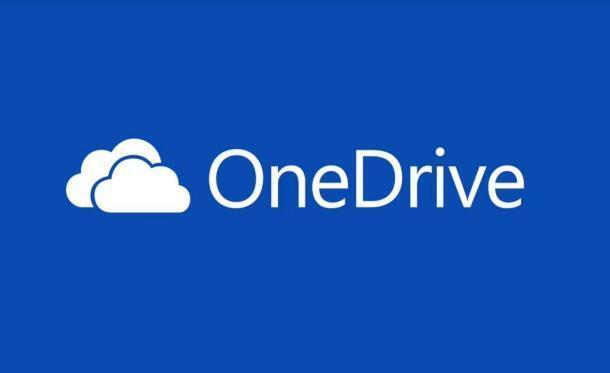
Anda dapat mengunduh dokumen dan gambar dari klien desktop OneDrive atau dari SkyDrive — jika Anda tidak memiliki Windows 10, Windows 8 klien desktop OneDrive. Pada baris di bawah ini, kita akan berbicara tentang metode kedua karena ini adalah metode yang sebagian besar pengguna bermasalah.
Bagaimana cara mengunduh file dari OneDrive ke komputer saya?
- Pertama, Anda perlu mengakses tautan di bawah ini untuk membawa Anda ke Microsoft OneDrive tempat Anda dapat masuk atau membuat akun.
- Klik di sini untuk masuk ke Microsoft OneDrive
- Pada halaman pertama OneDrive, Anda akan memiliki akses ke semua file atau album yang ingin Anda unduh.
- Klik kanan pada file atau album tertentu yang ingin Anda unduh.
- Klik kiri pada menu yang muncul pada fitur “Download”.
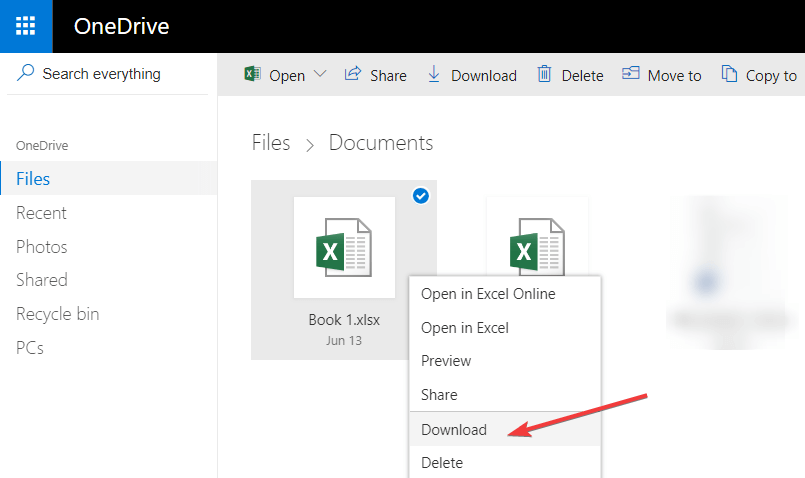
- Itu tergantung pada konektivitas internet Anda dan ukuran objek yang diunduh untuk menentukan waktu yang diperlukan untuk mengunduh file atau album.
Catatan: Ini bisa memakan waktu hingga beberapa jam tergantung pada ukuran file.
Perlu disebutkan bahwa salah satu kesalahan paling umum saat mengakses atau mengunduh file dan folder tertentu di OneDrive adalah ini: Item ini mungkin tidak ada atau tidak lagi tersedia. Jika Anda tidak dapat mengunduh dokumen dan gambar OneDrive karena kesalahan ini, gunakan panduan pemecahan masalah ini untuk memperbaikinya.
Jadi, di sana Anda memiliki beberapa langkah cepat untuk mengunduh file apa pun, seperti dokumen dan gambar dari server Microsoft OneDrive ke PC Windows 10, 8.1 Anda. Fitur ini sangat berguna karena Anda tidak perlu khawatir file Anda hilang di perangkat Windows 10, 8.1 selama file disimpan ke OneDrive sebagai cadangan.
Berbicara tentang mencadangkan file Anda, ada banyak perangkat lunak cadangan yang dapat Anda gunakan, selain OneDrive. Lihat panduan kami di perangkat lunak cadangan terbaik untuk Windows 10 dan unduh salah satu yang paling sesuai dengan kebutuhan Anda.
Jika Anda memiliki masalah saat mengikuti tutorial ini, beri tahu kami di komentar di bawah. Kami akan melihat apa yang dapat kami lakukan untuk meningkatkan pengalaman Windows Anda.
CERITA TERKAIT UNTUK DIPERHATIKAN:
- 100% Terpecahkan: kesalahan 'Versi OneDrive yang lebih baru diinstal'
- Perbaiki unggahan OneDrive yang lambat di Windows 10
- Perbaikan Penuh: Overlay ikon OneDrive hilang di Windows 10, 8.1, 7
y.


